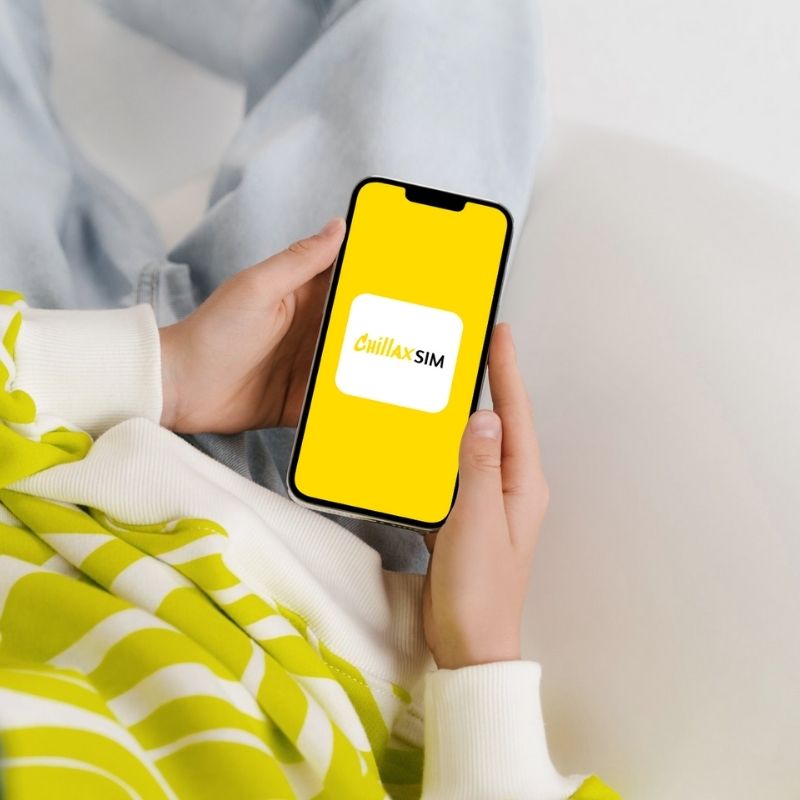
如何在三星星系上設置ESIM:完整的指南
分享
介紹
切換到 eSIM 在你的 三星 Galaxy 是一種無需實體 SIM 卡即可使用行動數據的便捷方式。無論您是國際旅行還是只想乘坐第二條線路,本指南都會引導您 eSIM 相容性、設定步驟、啟動和最佳實踐 用於在三星裝置上使用 eSIM。
設定 eSIM 之前需要做什麼
要在您的 Samsung Galaxy 上安裝 eSIM,請確保您已:
✅ 穩定的 Wi-Fi 連接 (下載 eSIM 設定檔所需)
✅ 來自您的 eSIM 提供者的二維碼 (例如,
✅ 支援 eSIM 的 Samsung Galaxy 設備 (檢查下面的相容性)
✅ 已解鎖的設備 (有些業者鎖定了 eSIM 功能)
如何檢查我的三星 Galaxy 是否支援 eSIM?
並非所有三星手機都支援 eSIM。驗證相容性的方法如下:
三星 Galaxy eSIM 相容型號列表
| 模型 | eSIM 支持 |
|---|---|
| Galaxy S23 / S23+ / S23 Ultra | ✅ 是的 |
| Galaxy S22 / S22+ / S22 Ultra | ✅ 是的 |
| Galaxy S21 / S21+ / S21 Ultra | ✅ 是(某些運營商鎖定的型號除外) |
| Galaxy Z Fold 4 / Z Flip 4 | ✅ 是(1 個 eSIM + 1 個實體 SIM) |
| Galaxy Note 20 Ultra(國際版) | ✅ 是的 |
📌 如何檢查:
-
前往 設定 > 連線 > SIM 卡管理器。
-
如果你看到 “新增行動套餐”,您的裝置支援 eSIM。
我應該何時設定我的 eSIM 以進行國際旅行?
⚠ 重要的: 不要過早啟動您的 eSIM! 大多數 eSIM 資料計劃在啟動後開始計算服務天數。
旅行 eSIM 設定最佳實踐
-
旅行前安裝,但僅在目的地激活 (以避免浪費時間)。
-
一些 eSIM(如 DTAC)會立即啟動 - 請查看您的提供者的政策。
-
最佳啟動時間: 抵達目的地機場後。
如何計算服務天數
-
標準 eSIM: 當您首次連接到本地網路時計費就開始了。
-
“立即開始計費” eSIM: 購買後立即開始倒數。
📌 例子:
-
如果你激活 東京 1 日 eSIM 卡,下午 3 點,到期日為 第二天下午3點。
如何在三星 Galaxy 上安裝並啟用 eSIM
步驟 1:透過二維碼安裝 eSIM
-
打開 設定 > 連線 > SIM 卡管理器。
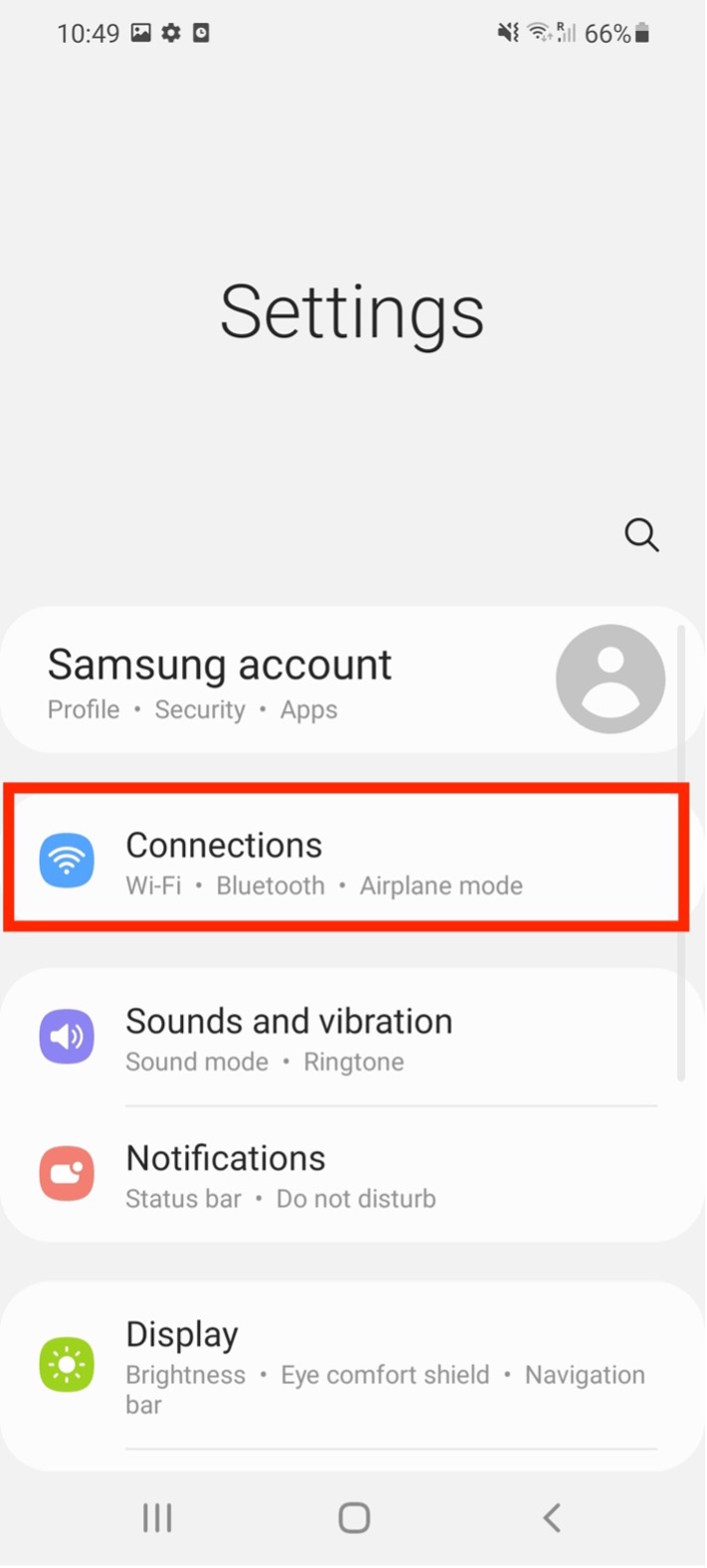
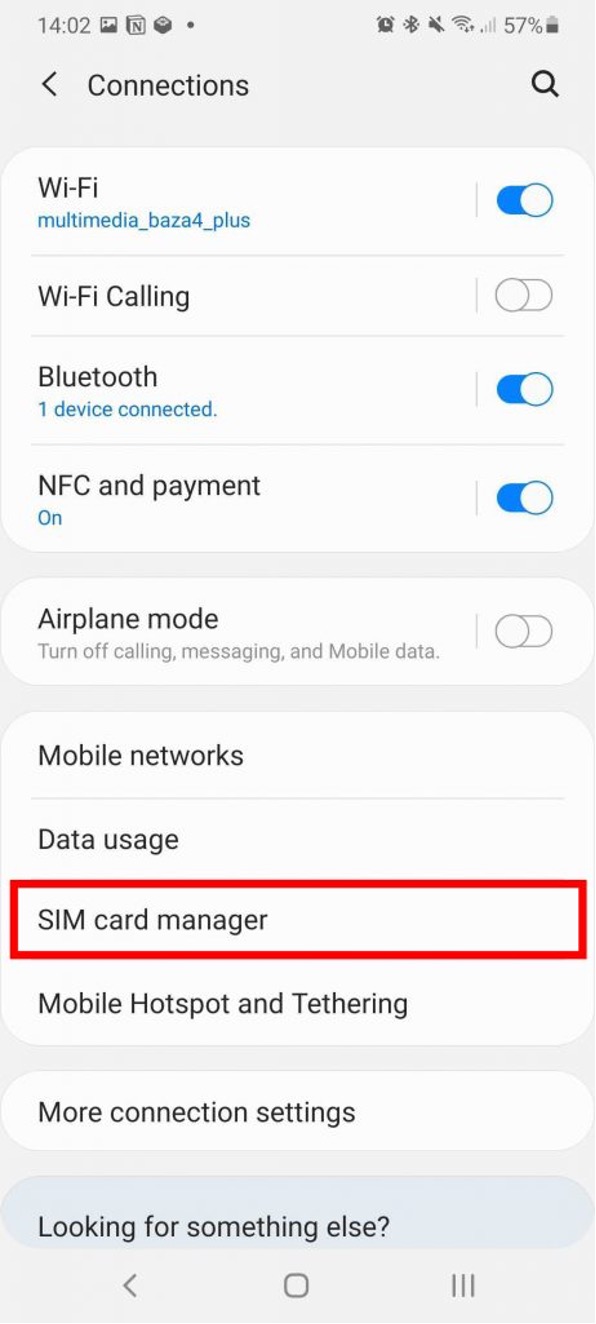
-
輕敲 “新增行動套餐”。
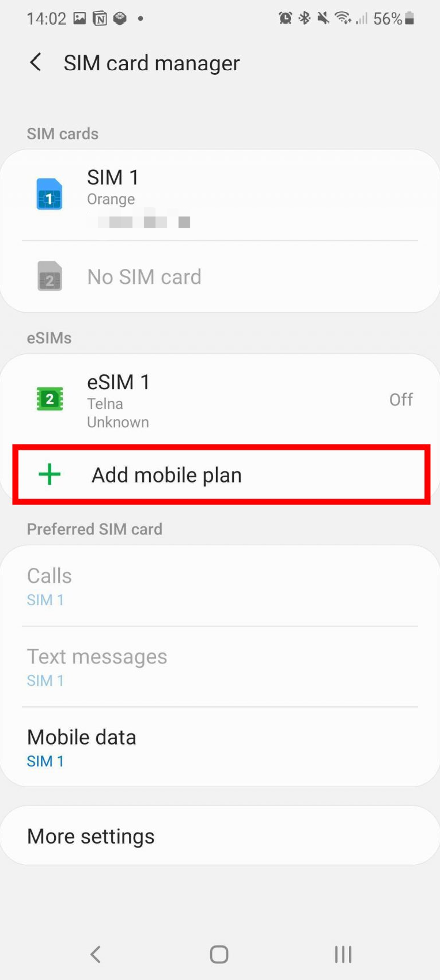
-
選擇 “使用二維碼新增” 並掃描您的提供者提供的二維碼。

-
等待 eSIM 設定檔下載。
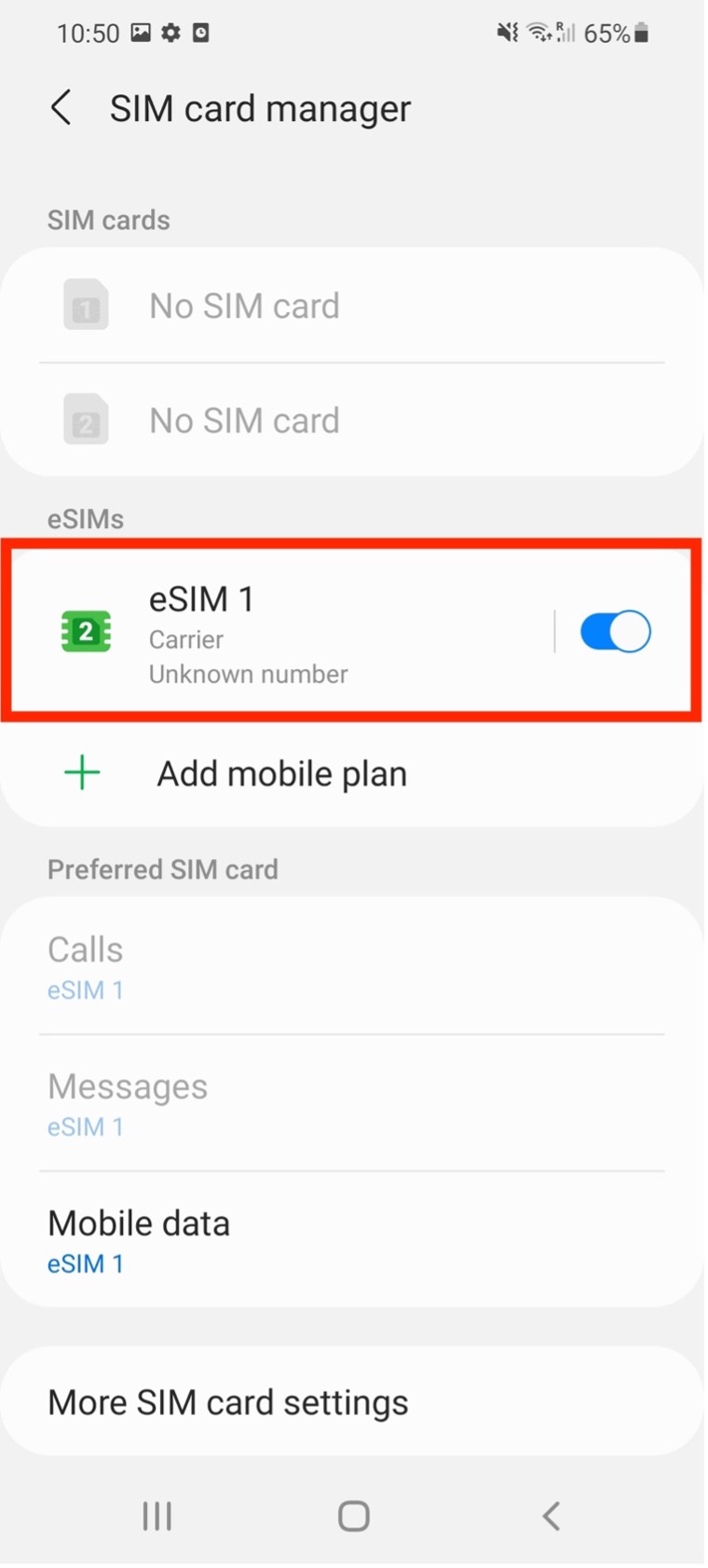
第 2 步:啟動 eSIM
-
前往 設定 > 連線 > SIM 卡管理器。
-
切換至“開啟” eSIM 下的 行動網路。
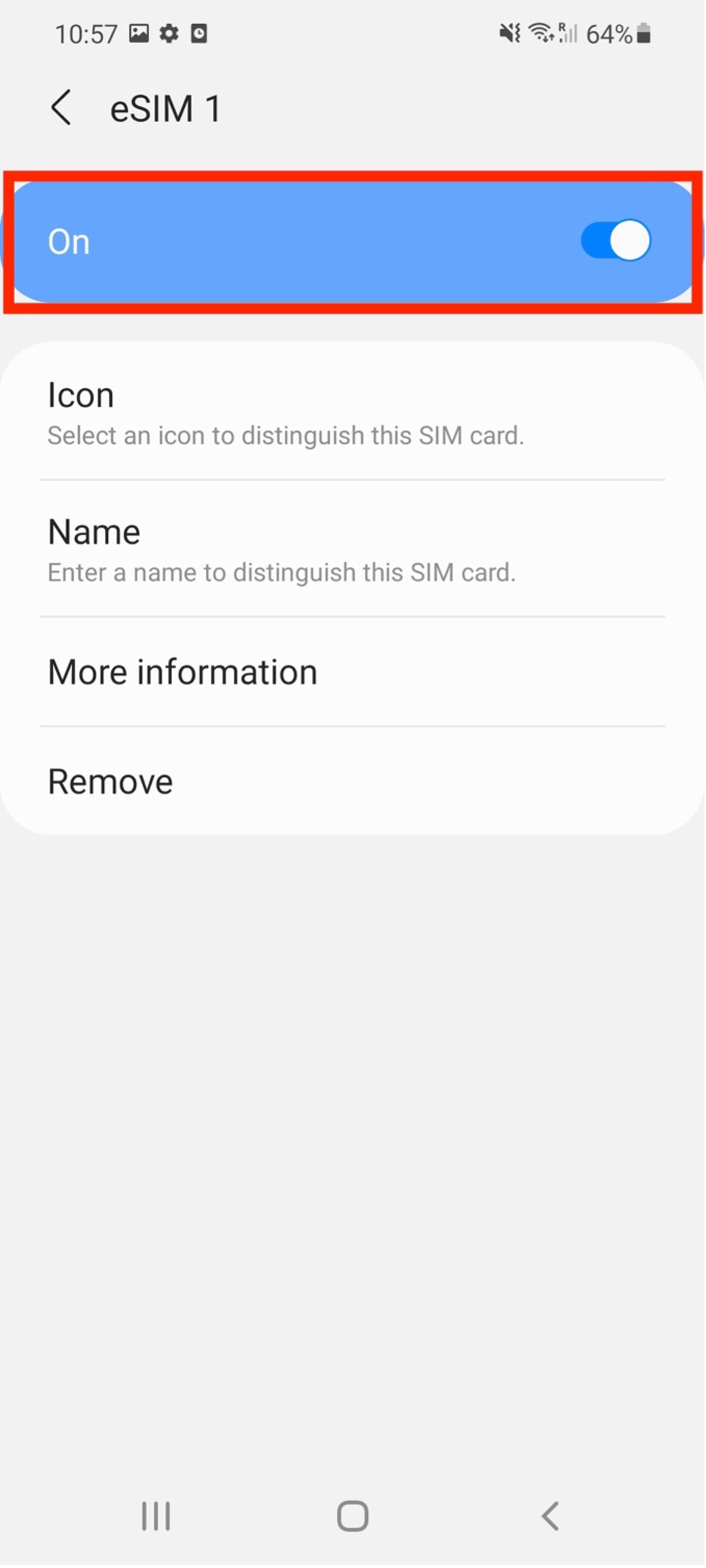
-
啟用行動數據:
-
前往 設定 > 連線 > 資料使用情況 並打開 行動數據。

-
-
啟用數據漫遊(如果旅行):
-
前往 行動網路 > 數據漫遊 (開啟)。

-
如何找到我所在地區的最佳網路供應商?
如果您的 eSIM 未自動連線:
-
前往 設定 > 連線 > 行動網路 > 網路營運商。
-
選擇 “搜尋網路” 並選擇最強的訊號。
-
一些 eSIM 提供者(例如
ChillaxSIM )允許手動選擇網路以獲得更好的覆蓋。
我可以在三星 Galaxy 上同時使用兩張 eSIM 卡嗎?
❌ 不。 與 iPhone 不同,三星 Galaxy 設備 無法同時使用兩個 eSIM。
三星的雙 SIM 卡選項:
| 裝置 | 支援的 SIM 設定 |
|---|---|
| Galaxy S23 / S22 / S21 | 1 張 eSIM 卡 + 1 個實體 SIM 卡 |
| Galaxy Z Fold 4 | 1 個 eSIM + 1 個實體 SIM(或 2 個實體 SIM) |
| Galaxy Z Flip 4 | 1 張 eSIM 卡 + 1 個實體 SIM 卡 |
📌 筆記: 你可以 儲存多個 eSIM 設定文件,但僅 一次只能啟動一個 eSIM。
最後的想法
在您的 三星 Galaxy 如果您遵循正確的步驟,那就很簡單。記住:
✔ 檢查 eSIM 相容性 在購買之前。
✔ 旅行前安裝,但僅在需要時激活 以避免浪費時間。
✔ 使用一個 eSIM + 一個實體 SIM 實現雙線功能。
想要啟動 eSIM 嗎?歡迎來到







